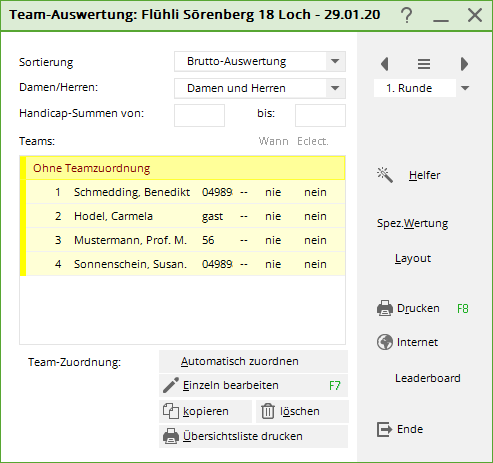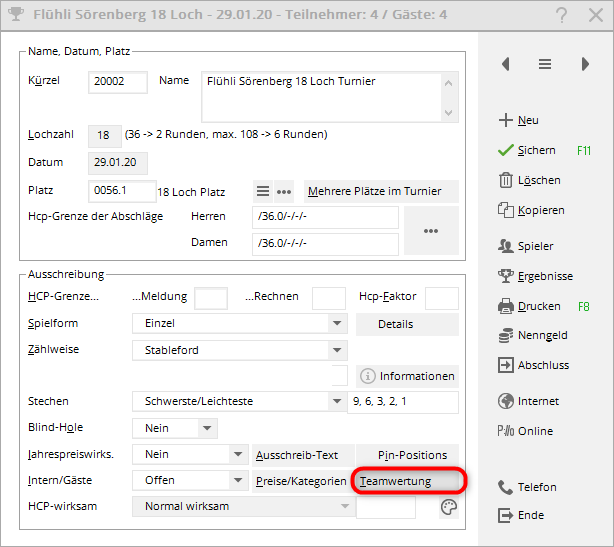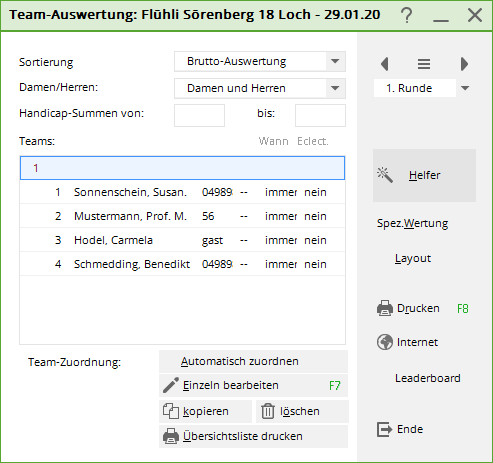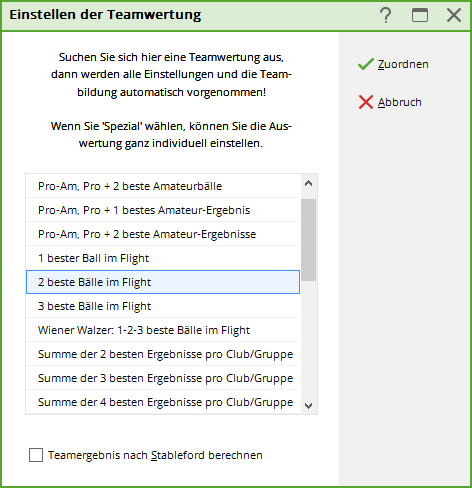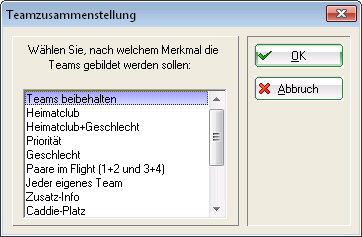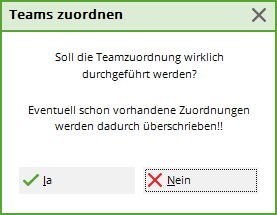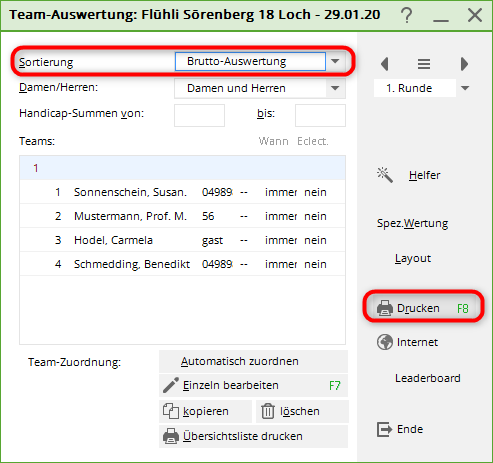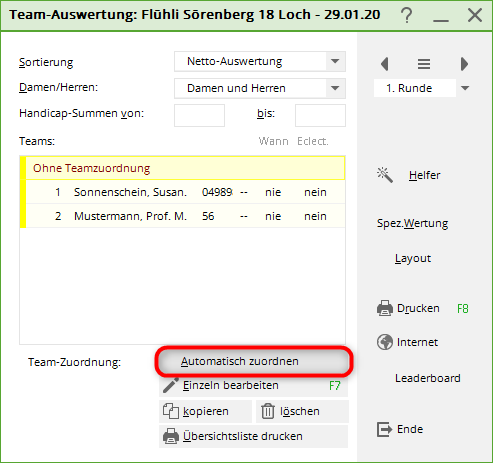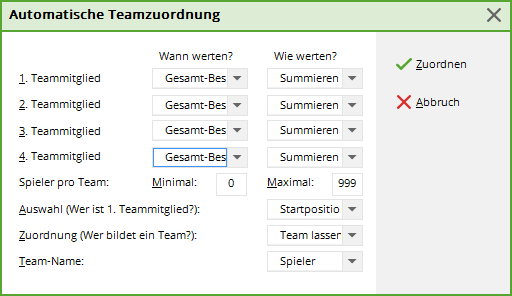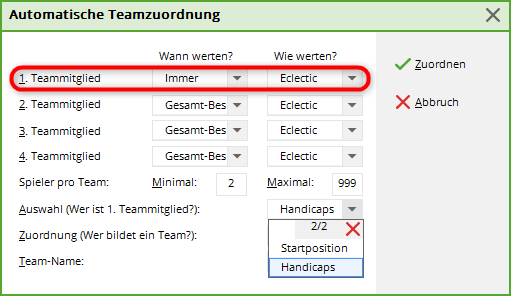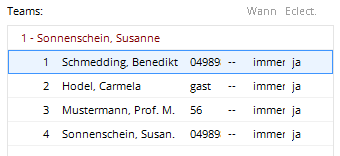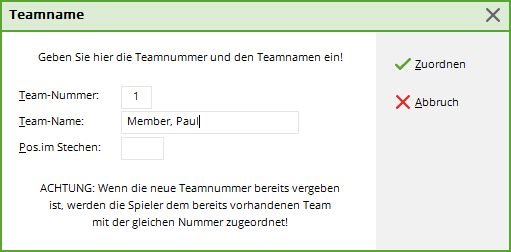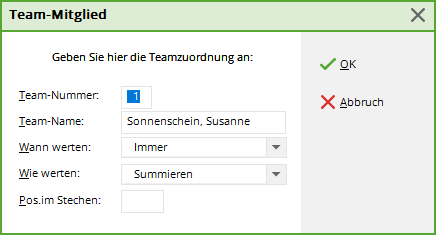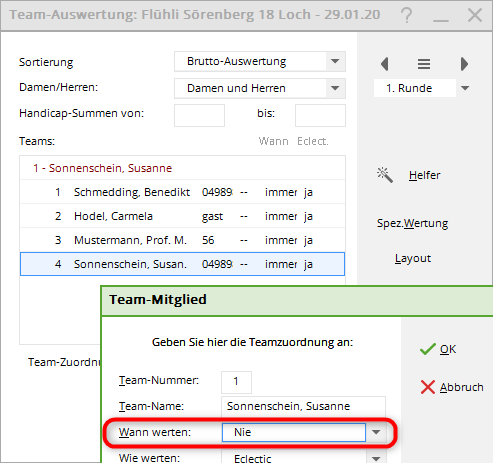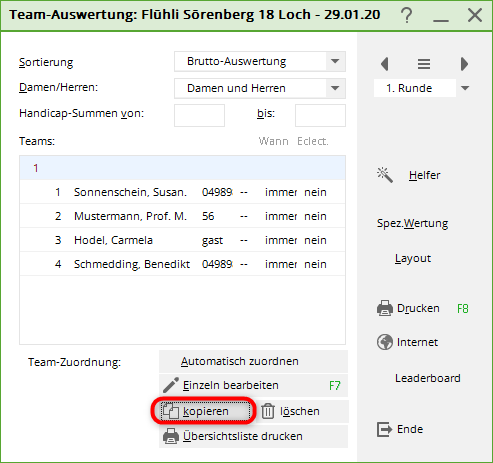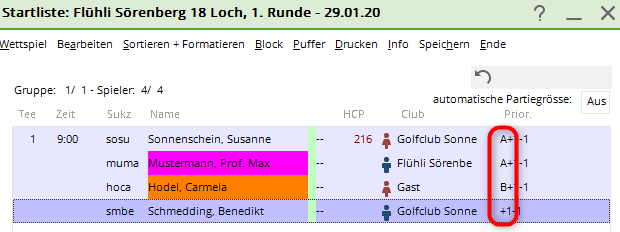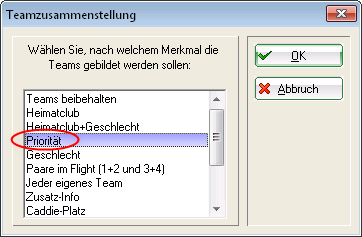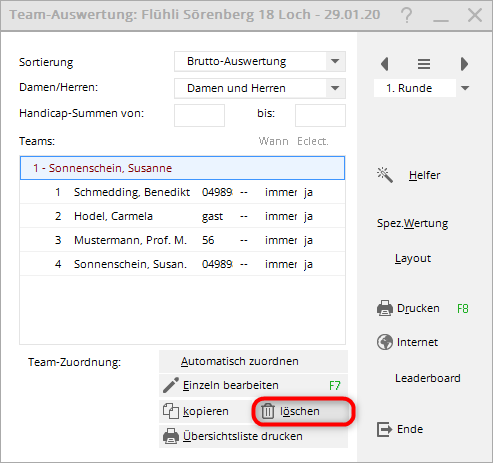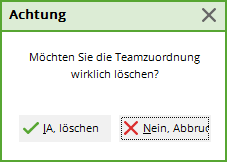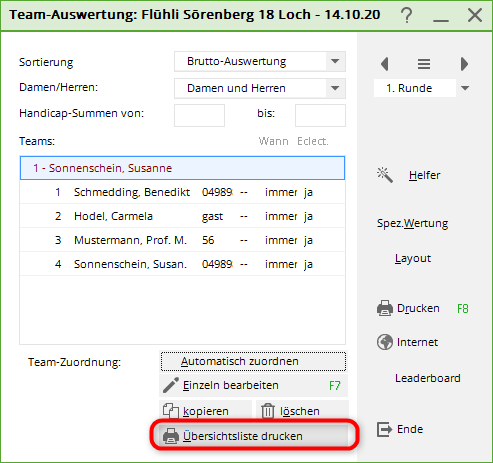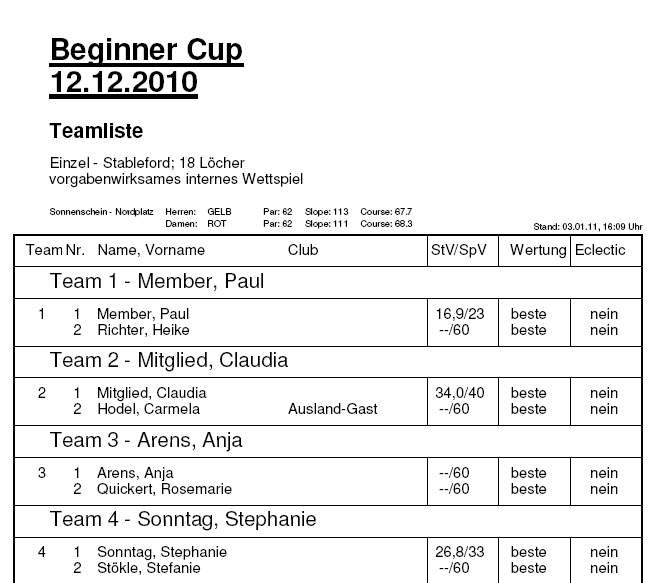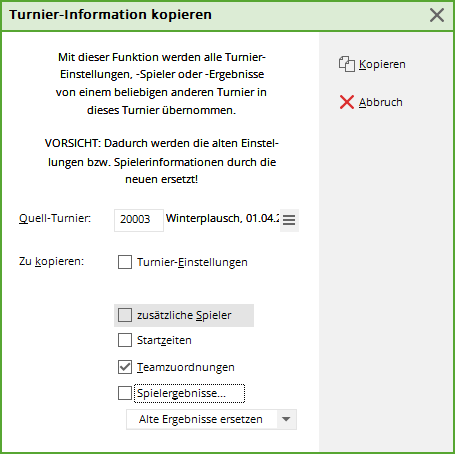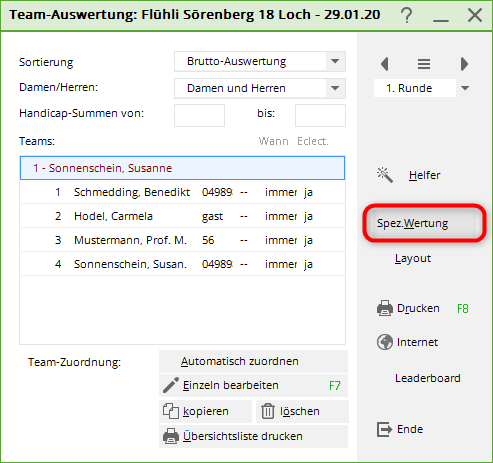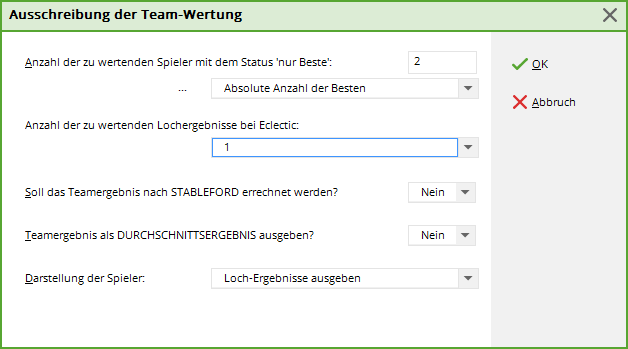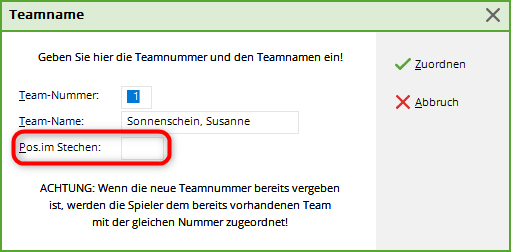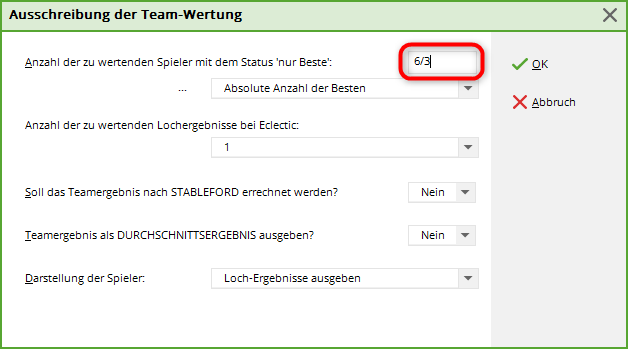Inhaltsverzeichnis
Évaluation de l'équipe
Avec le classement par équipe PC CADDIE, vous déterminez rapidement et facilement les résultats lors des Pro-Ams, des matchs de ligue, des matchs amicaux et des tournois interclubs.
Information : le classement par équipe peut être pas en combinaison avec Blind Hole peut être utilisé. Vous pouvez utiliser le tournoi avec Blind Hole pour les résultats individuels, mais vous devez remettre Blind Hole sur NON si vous utilisez le classement par équipe !
En outre, le classement par équipe ne peut pas être utilisé en combinaison avec les points Stableford individuels n'est pas possible.
Si vous souhaitez effectuer un classement par équipe avec PC CADDIE, veuillez d'abord vérifier que vous avez bien sélectionné un classement par équipe dans le masque de saisie du tournoi via le bouton Classement par équipe pour le faire. Si vous ne disposez pas encore de ce module supplémentaire, n'hésitez pas à contacter le support PC CADDIE.
Appelez la fonction via Compétitions/Imprimer…/Classement par équipe pour y accéder :
Ou bien, dans le tournoi ouvert, sélectionnez le bouton Teamwertung:
Envoyer le classement de l'équipe sur Internet
Définissez dans les paramètres de base du concours sous Internet si vous souhaitez afficher un classement par équipe :
Si vous souhaitez seulement voulez afficher le classement par équipe (par ex. 3 meilleures balles dans le flight), veuillez faire en sorte que sous Prix/catégories il n'y a pas de prix sont réglés !
Si, en plus du classement par équipe, vous voulez aussi afficher un classement individuel, créez sous Prix/catégories les prix souhaités (important aussi s'il ne doit y avoir qu'un prix brut total et un prix net total).
Déroulement standard pour créer un classement par équipe
Dans la plupart des cas, il suffit d'activer dans le classement d'équipe les deux boutons Aides et Imprimer (F8) utiliser :
Bouton Aide
Appuyez d'abord sur Aide.
Une liste des classements d'équipe déjà prédéfinis s'ouvre.
Veuillez noter à la fin de la liste en particulier les réglages qui sont déterminés sur 2 tours. Ces évaluations ne peuvent être utilisées que dans un tournoi à plusieurs rondes.
Nous continuons maintenant ici avec les „standards“ :
Choisissez dans la liste le classement d'équipe souhaité pour votre tournoi. „Résultat“ se réfère ici toujours au résultat total sur 18 trous, „Balles“ calcule toujours le résultat par trou. Si vous confirmez votre choix avec Affecter vous accédez directement à l'interrogation Affectation automatique des équipes et Classement spécial (voir paragraphes suivants). Pour les entrées qui contiennent un „X“, une question est posée après la confirmation pour savoir quelle valeur doit être utilisée pour „X“ :
Si vous le souhaitez, sélectionnez Calculer le résultat de l'équipe selon Stableford, par ex. si lors d'un Pro-Am, le classement individuel doit être effectué selon le comptage, mais le classement par équipe selon Stableford.
Si cette option n'est pas cochée, le classement de l'équipe est effectué selon le même mode de comptage que celui utilisé pour l'ensemble du tournoi. Si le tournoi est déjà configuré en Stableford, cela ne fait aucune différence, que cette option soit cochée ou non !
Après avoir sélectionné le classement par équipe souhaité, confirmez votre choix en cliquant sur Affecter. La fenêtre suivante s'ouvre, dans laquelle vous pouvez choisir la composition de l'équipe. Le „Club d'affiliation“ est souvent utilisé ici, par exemple pour les matchs de ligue ou les matchs amicaux. „Conserver les équipes“ est utile si vous avez composé les équipes individuellement auparavant.
Confirmez la demande de confirmation en cliquant sur Oui, la réponse est oui. PC CADDIE compose maintenant les équipes pour vous en fonction de votre sélection.
Vous devriez maintenant vérifier la composition de l'équipe dans la liste et surtout voir si, tout en bas de la liste, il y a éventuellement encore des joueurs „sans affectation d'équipe“ qui n'ont pas pu être affectés automatiquement. Si nécessaire, vous pouvez les attribuer manuellement en sélectionnant le joueur, en cliquant sur „modifier“ et en saisissant le numéro de l'équipe.
Si vous modifiez la liste de départ, si vous changez le club d'un joueur ou si vous modifiez d'autres paramètres qui peuvent avoir une influence sur le classement de l'équipe, vous devez en tout cas vérifier l'affectation avec le Aide répéter l'opération. Il est recommandé de toujours vérifier l'affectation avant la première impression d'une liste de résultats d'équipe, afin que tout soit correct pour la remise des prix.
Jugement sur CR ou sur par
Il est très souvent indiqué dans les descriptifs des compétitions de ligue (équipes avec évaluation des résultats individuels complets) si l'évaluation „au-dessus du par“ ou „au-dessus du CR“ est exigée.
Evaluation de l'équipe au-dessus du CR ou au-dessus du par
Bouton Imprimer
Une fois l'affectation effectuée, vous pouvez Imprimer (F8) pour lancer l'évaluation. Vous pouvez choisir au préalable si vous souhaitez imprimer le net ou le brut :
Autres possibilités d'évaluation de l'équipe
Dans la plupart des cas, la procédure normale décrite ci-dessus suffit. Dans le paragraphe suivant, nous décrivons les autres possibilités d'évaluation de l'équipe, qui permettent également des évaluations très particulières (spéciales).
Attribution automatique
L'affectation automatique des équipes (bouton Affecter automatiquement) regroupe automatiquement les joueurs en équipes selon des critères sélectionnables. Les options suivantes sont disponibles :
Tout d'abord, il faut définir quand et comment les différents joueurs de l'équipe doivent être évalués. Cette indication peut être faite séparément pour chacun des quatre premiers joueurs d'une équipe. L'ordre dans lequel on procède sera déterminé plus tard (voir ci-dessous). Le cinquième et chaque autre membre de l'équipe se voient attribuer le paramètre du quatrième joueur.
Pour Quand évaluer ? on détermine si et quand le joueur sera évalué. Il existe trois possibilités de choix :
- Un joueur peut être totalement exclu de l'évaluation („Jamais“).
- Il peut être pris en compte dans tous les cas („Toujours“).
- inclure un joueur dans le classement uniquement s'il se trouve parmi les X meilleurs joueurs de l'équipe („meilleur total“). Le nombre X peut être choisi librement avant de calculer le classement de l'équipe.
Sous Comment évaluer ? vous déterminez comment le joueur doit être pris en compte dans le classement. Soit le résultat de chaque membre de l'équipe peut être additionné („Sommation“), soit le résultat total est déterminé comme résultat éclectique („Eclectic“). Des combinaisons sont également possibles ici.
Dans un tournoi Pro-Am, les joueurs B, C et D appartiennent ensemble et forment une équipe avec le Pro. Le résultat commun des joueurs B, C, D doit être déterminé comme l'eclectic des deux meilleures balles de cette équipe (les deux meilleures sont par exemple B et C, les résultats sont comparés et le résultat eclectic est ainsi déterminé, le joueur D n'est pas pris en compte). Pour obtenir le résultat commun de l'équipe, il faut maintenant ajouter le Pro. Pour une telle configuration, la possibilité la plus simple pour le réglage est d'utiliser l'„Aide“, à savoir le choix „Pro-AM : Pro + 2 meilleures balles amateur“.
- Pour les joueurs B, C, D, le réglage est alors automatiquement : „Meilleur total“ et „Eclectique“.
- Pour le pro : „Toujours“ et „Totaliser“.
Après l'affectation via l'aide, vous pouvez également consulter ce réglage sous „Affecter automatiquement“.
Pour Joueurs par équipe permet de définir combien de joueurs de l'équipe doivent être évalués.
Le site sélection des membres de l'équipe se fait ici en fonction des „handicaps“. Ainsi, le pro (ou le meilleur HCP de la partie) est toujours évalué, même s'il s'agit d'une femme et qu'elle ne part donc pas en premier dans la partie. Si la sélection a été faite dans l'ordre de départ, le classement se fait toujours dans cet ordre.
Le site affectation (qui forme une équipe ?) est dans notre exemple par partie. C'est justement après l'attribution automatique des équipes que vous devriez imprimer une liste récapitulative à des fins de contrôle.
Les membres de l'équipe attribués automatiquement peuvent être modifiés avec la fonction Modifier individuellement (F7) pour modifier le classement de l'équipe. Pour ce faire, sélectionnez le joueur à modifier.
Modifier les joueurs de l'équipe individuellement
Avec le bouton Modifier individuellement (F7), des joueurs individuels peuvent être affectés individuellement aux équipes ou être retirés d'une équipe. En outre, le type de classement peut être configuré. PC CADDIE distingue si Modifier individuellement (F7) alors qu'un joueur est sélectionné dans la liste ou que le nom de l'équipe est marqué.
Si la sélection se trouve sur un nom d'équipe comme ci-dessus, le dialogue suivant apparaît, dont les paramètres se rapportent à l'ensemble de l'équipe (tous les joueurs de l'équipe). Vous pouvez également modifier ici individuellement le nom de l'équipe et l'appeler par exemple aussi „Team Porsche“.
Chaque équipe doit avoir son propre numéro d'équipe doit être attribué à chaque équipe. Ce numéro permet d'attribuer les joueurs à l'équipe. Si vous mettez ce numéro à „0“, les joueurs seront retirés du classement de l'équipe.
Mais si vous avez sélectionné un joueur dans la liste et que vous cliquez ensuite sur Modifier individuellement (F7), ce dialogue apparaît :
Si le nom de l'équipe est Nom de l'équipe ou le Pos. dans le Jeu décisif est modifié, cela se répercute naturellement sur l'ensemble de l'équipe.
Numéro de l'équipe, Quand évaluer et Comment évaluer ne se rapportent toutefois qu'au joueur activé. En changeant le numéro d'équipe, il est facile d'attribuer le joueur à une autre équipe.
Plus d'informations sur position dans les jeux décisifs vous trouverez ici : Jeu décisif en cas d'égalité de coups
Changer le nom de l'équipe
Tout comme vous pouvez attribuer individuellement un joueur à une équipe, vous pouvez également modifier le nom d'une équipe.
Sélectionnez la ligne avec le nom de l'équipe et choisissez „Modifier“.
No Return (NR) et disqualification (DQ) dans le classement par équipe
Attribuer No Return (NR) ou de Disqualification (DQ) à un seul joueur de l'équipe, l'équipe entière est systématiquement éliminée du classement.
En revanche, cela ne l'est pas : Si le reste de l'équipe est autorisé à compter pour le classement, placez le joueur individuel dans le classement de l'équipe. ne jamais évaluer.
Voici comment faire :
Allez directement dans la saisie des données du tournoi et sélectionnez en bas à droite le bouton Team score. Dans la fenêtre d'équipe, cherchez le joueur, sélectionnez-le et cliquez sur Modifier individuellement (F7). Réglez sur „ne jamais évaluer“ et confirmez avec OK.
Vous vous assurez ainsi que l'équipe sera tout de même classée. Veillez ensuite à ce qu'il y ait encore le nombre de résultats requis pour le classement.
Pas assez de résultats pour l'équipe
Le classement d'une équipe est généralement déterminé par le CR ou le par. Si vous avez moins de résultats pour une équipe que ce qui est demandé dans l'appel d'offres, une équipe aurait par exemple moins de coups au-dessus du CR qu'avec un joueur de plus, et serait ainsi largement en tête du classement. Envisagez de retirer l'équipe du classement ou de prendre par exemple un „joueur fictif“ avec le nom : „Joueur, manque“ dans le tournoi et dans l'équipe, et de ne donner à ce joueur que des „résultats biffés“.
Copier l'affectation d'équipe d'un autre tour
Pour les tournois à plusieurs tours, il est possible de cliquer sur Copier l'attribution d'équipe d'un autre tour peut être copiée.
Composition de l'équipe à l'aide de la liste de départ
Les équipes peuvent également être réparties en fonction de la lettre de priorité de la liste de départ ou du Sexe des joueurs. La répartition des priorités est surtout utile lorsque des personnes sans caractéristiques uniformes doivent être regroupées dans une équipe. Pour cela, indiquez déjà lors de la saisie du joueur dans l'éditeur de la liste de départ - derrière la personne, tout à droite (sous Prior.) - un signe que vous avez défini. Vous attribuez un „A“ à tous les joueurs de l'équipe A, un „B“ à l'équipe B, etc.
Pour que vos équipes soient composées en fonction de la priorité, sélectionnez ensuite encore le point „Priorité“ lors de la composition de l'équipe :
Supprimer la composition de l'équipe
Cliquez sur Supprimer la composition, si vous souhaitez supprimer l'ensemble de la composition de l'équipe.
Et confirmez votre choix dans la fenêtre suivante avec Oui, löschen:.
Imprimer la liste récapitulative
La liste des équipes vous permet d'avoir un aperçu de l'affectation des équipes. Le numéro d'équipe et le mode de classement des joueurs y apparaissent. Il est particulièrement important d'imprimer une liste d'équipe pour contrôler l'attribution automatique des équipes.
Les résultats ne sont pas disponibles dans cette liste.
Copier les paramètres de classement de l'équipe d'un autre tournoi
Connaissances de base sur Copier des tournois
Si, en raison de l'annonce, une évaluation en deux tournois séparés est nécessaire et que les équipes sont éventuellement réglées individuellement, il existe également la possibilité de copier les réglages d'équipe d'un autre tournoi. Bien sûr, cela n'a de sens que si les joueurs sont les mêmes dans les deux tournois. Mais cela n'a pas non plus d'importance si certains joueurs n'existent que dans l'un des deux tournois. On peut alors les attribuer manuellement à une équipe dans le classement par équipe.
Attention : avant de copier, faites une sauvegarde de vos données. une sauvegarde rapide des données
Sélectionnez le tournoi dans lequel vous voulez copier. copier dans (le tournoi où il manque encore le paramètre), puis cliquez sur copier à droite, sélectionnez le tournoi à partir duquel vous voulez copier le paramètre. récupérer le réglage de l'équipe et mettez UNIQUEMENT pour Affectations d'équipes cocher la case comme dans la capture d'écran suivante :
Classement spécial
Utiliser Classement spécial, si vous souhaitez configurer le classement de manière spécifique :
Normalement, ces réglages sont déjà effectués par le Aide sont correctement configurés. Ce n'est que dans des exceptions particulières qu'il faut encore modifier quelque chose ici.
Vous pouvez par exemple afficher ici les résultats des trous pour tous les joueurs. C'est particulièrement agréable pour les classements Pro-Am comme „2 meilleures balles dans le flight“ etc. Pour cela, choisissez simplement sous Représentation des joueurs „Afficher les résultats des trous“.
Jeu décisif en cas d'égalité de coups
Notez que pour le classement par équipes, PC CADDIE ne peut pas faire automatiquement le Jeu décisif en cas d'égalité de coups, selon le règlement du concours. Choisissez l'ordre manuellement (tenez compte du texte de l'avis de concours !) en sélectionnant les équipes à égalité dans le réglage du classement des équipes avec Modifier individuellement (F7) à la position correcte :
Pour Pos. dans les jeux décisifs vous pouvez adapter manuellement l'ordre en cas de résultats identiques. Si deux équipes sont à égalité, un „1“ est inscrit ici pour l'équipe qui a le meilleur score au Jeu décisif, un „2“ pour l'équipe la plus mauvaise, etc.
Jeu décisif automatique
Rien de précis n'est mentionné dans l'avis de course concernant les jeux décisifs pour un classement par équipe ?
Si dans les paramètres de base du concours, lors de la Jeu décisif Dernier, le plus lourd ou le plus lourd/le plus léger est paramétré, cela sera également appliqué dans le classement par équipe. Cela signifie que si, par exemple, 6 joueurs sont classés, les résultats des trous réglés pour le Jeu décisif sont toujours additionnés pour tous les joueurs.
Si l'un des autres réglages de barrage est sélectionné dans le jeu de compétition, l'ordre du barrage est aléatoire pour le classement par équipe.
Classement par équipe avec quadrette et individuel
Quatre et individuel - nombre de résultats par tour réglable de la même manière
Un championnat par équipes, dans lequel 1 paire est biffée en quadrette et 1 joueur est également biffé en individuel, peut être organisé en un seul tournoi avec différentes formes de jeu et le 2e tour peut être clôturé avec des donnes, dans l'„Aide“ vous choisissez alors à chaque tour „X résultats à biffer par club/groupe“ et vous faites biffer 1 résultat à chaque fois.
Quadrette et simple - nombre de résultats par tour différent
Dès que vous effectuez des évaluations d'équipes sur plusieurs tours avec un nombre différent de résultats à évaluer ou de résultats à biffer, préparez-les bien dans tous les cas.
Dans de nombreux cas, vous pouvez utiliser l Aide et le Réglage spécial de disputer des matchs à quatre et des matchs individuels en 1 seul tour.
Dans un tournoi à plusieurs tours, le classement par équipe doit toujours être réglé de la même manière pour chaque tour.
Cela signifie, par exemple, qu'il y a 1 joueur de barrage à chaque tour (par exemple, le carré et le simple), ou qu'il y a un tournoi avec 1 joueur de barrage sur tous les tours (cette variante doit même se dérouler dans un tournoi à 2 tours).
Pour tous les autres paramètres, il est également possible de créer des tours dans des tournois individuels et de traiter le classement par équipe avec un classement multi-équipes (disponible ici uniquement en PDF pour la représentation en ligne). Réfléchissez bien à la meilleure façon de mettre en pratique votre annonce de concours. Pensez également à la présentation sur Internet.
Utilisez la possibilité suivante pour toutes les variantes de quadrette et de Einzel-Wertungen:
Via l'aide, il y a le choix : 6 simples et 3 quadruples. Si vous utilisez cela pour le classement par équipe, vous pouvez cliquer sur Spécial Au choix, modifier le nombre de simples et de quadruples à évaluer. Regardez les captures d'écran suivantes :
Dans la capture d'écran suivante, le „6“ représente donc les „simples“ et le „3“ le nombre de „quadruples“ à évaluer. Modifiez ici les chiffres pour les adapter à votre appel d'offres, par exemple : 3/2 pour 3 simples et 2 quadruples.
Classement multi-équipes
Le classement multi-équipe est toujours utilisé lorsque plusieurs tours de différents tournois individuels doivent être évalués pour le classement par équipe (les équipes devraient être identiques), on peut également l'utiliser dans un tournoi à plusieurs tours avec différentes formes de jeu pour l'impression. Vous trouverez les instructions à ce sujet sous Classement multi-équipes.
Mettre le classement par équipe sur Internet
Il est possible de publier un classement par équipe sur Internet en plus des résultats individuels.
Il n'est cependant pas possible de mettre en ligne uniquement un classement d'équipe. Les résultats individuels sont toujours transmis par défaut.
Dans votre jeu de concours, cliquez à droite sur Internet, afin de définir quel classement par équipe vous souhaitez également mettre en ligne :
- Keine Schlagworte vergeben